Google Ads Server-Side Tracking avec Google Tag Manager
Mis à jour : lundi 17 juin 2024
Avant de commencer
Je vais vous montrer comment mettre en place le tracking Google Ads sur Google Tag Manager Server-Side. Je pars du principe que vous avez déjà mis en place le tracking sur Google Tag Manager Client-Side et que vous envoyez déjà des données au conteneur serveur via Google Analytics 4.
On va voir ensemble à quoi servent les balises suivantes, comment les implémenter et leur comportement en fonction des signaux de consentement :
- Conversion Linker
- Google Ads Remarketing
- Google Ads Conversion Tracking
Balise Conversion Linker
A quoi sert la balise Conversion Linker ?
Le Converion Linker permet de déterminer si le visiteur vient de la publicité ou non.
Elle va donc détecter le paramètre gclid dans l’URL de la page visitée et déposer un cookie FPGCLAW qui selon moi veut dire First Party Google CLick id Ad Words.
Ce cookie pourra ensuite être lu par les balises de conversions Google Ads pour transmettre l’information à la plateforme publicitaire sur le fait que le visiteur qui a convertit vient de l’une publicité Google. Ceci permet donc l’attribution d’une conversion à une publicité.
Exemple pour un visiteur qui vient d’une publicité :
flowchart LR
A["Visiteur qui vient\n de la publicité"]-->B["Le Conversion Linker détecte \nle gclid et dépose\n le cookie FPGCLAW"]
B--Le visiteur\n convertit-->C["La balise de suivi de conversion\n envoie la valeur du cookie\n FPGLCAW à Google Ads"]
Exemple pour un visiteur qui ne vient pas d’une publicité :
flowchart LR
A["Visiteur qui vient\n de la publicité"]-->B["Le Conversion Linker ne détecte\n pas le gclid et ne \ndépose pas le cookie FPGCLAW"]
B--Le visiteur\n convertit-->C["La balise de suivi de conversion\n n'envoie pas le cookie FPGCLAW \n car il n'est pas présent"]
Configurer la balise Conversion Linker
La balise Conversion Linker doit être déclenchée sur tous les événements page_view.
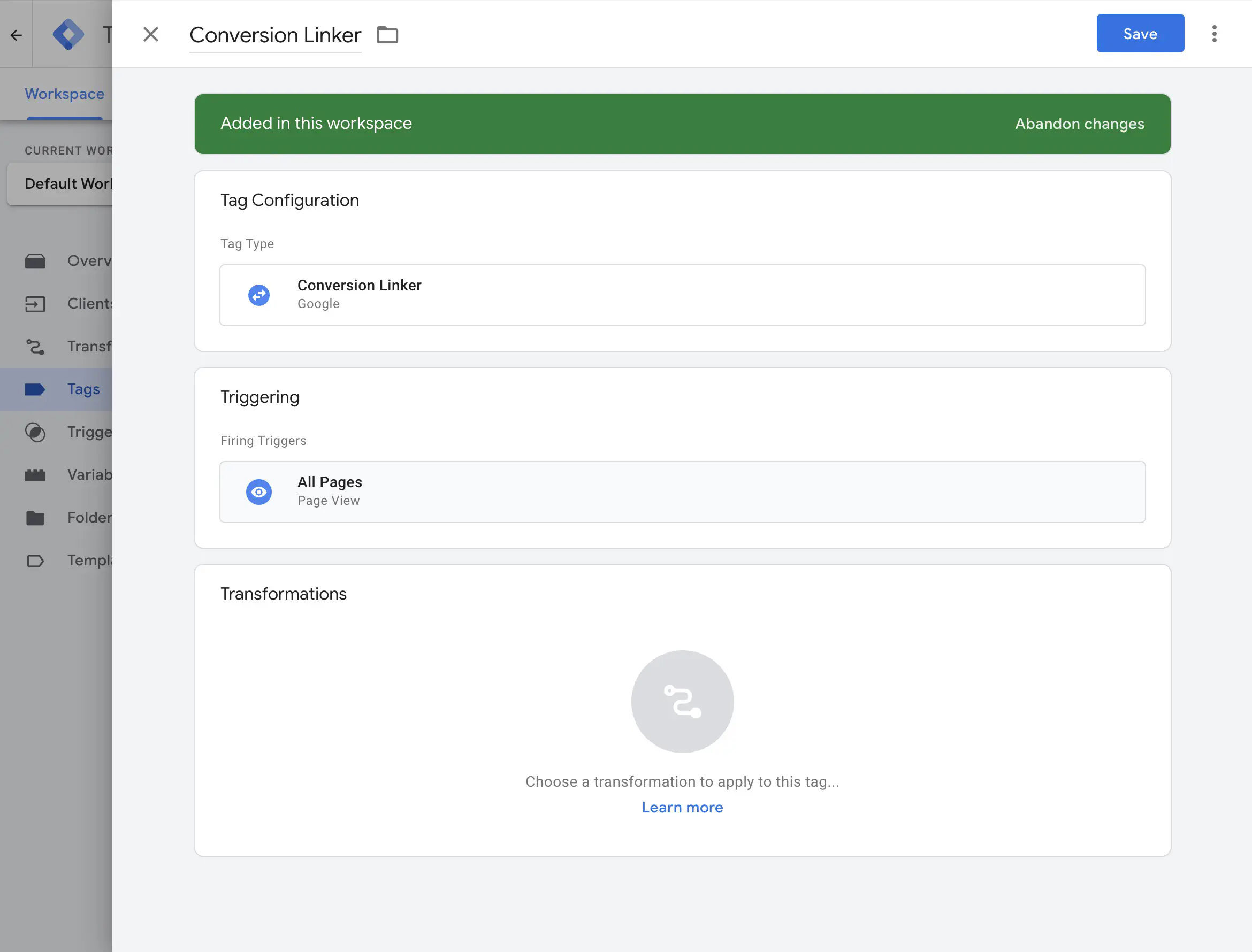
Conversion Linker et le Consent Mode
Le comportement de la balise Conversion Linker en fonction des signaux de consentement :
Signaux à granted | Comportement du Conversion Linker |
|---|---|
Aucun, tous les signaux sont à denied | Envoi des données au sous-domaine pagead2.googlesyndication.com sans le paramètre gclaw même si le cookie FPGCLAW est présent. |
ad_storage | Envoi des données au sous-domaine pagead2.googlesyndication.com sans le paramètre gclaw même si le cookie FPGCLAW est présent. |
ad_storage ad_user_data | Envoi des données au nom de domaine google.com avec notamment le paramètre gclaw si le cookie FPGCLAW est présent. |
ad_storage ad_personalization | Envoi des données au sous-domaine pagead2.googlesyndication.com sans le paramètre gclaw même si le cookie FPGCLAW est présent. |
ad_storage ad_user_data ad_personalization | Envoi des données au nom de domaine google.com avec notamment le paramètre gclaw si le cookie FPGCLAW est présent. |
Balise Google Ads Remarketing
A quoi sert la balise Google Ads Remarketing ?
La balise Google Ads Remarketing permet de ré-engager vos visiteurs après une première interaction avec votre site web.
Vous pouvez ajouter ces visiteurs à des listes de remarketing et ainsi leur montrer à nouveau des publicités dans l’espoir qu’ils convertissent après plusieurs points de contact avec votre site web.
Voici des exemples de listes issues du remarketing dynamique dans Google Ads :
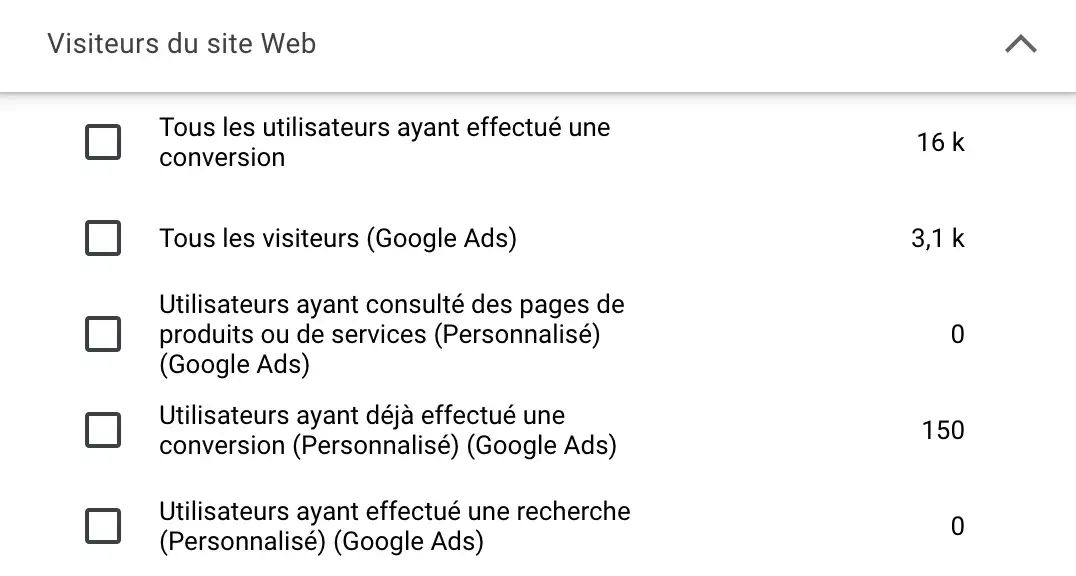
Configurer la balise Google Ads Remarketing
Remarketing classique
Pour configurer le remarketing classique, vous avez juste à configurer la balise de remarketing sur les événements page_view.
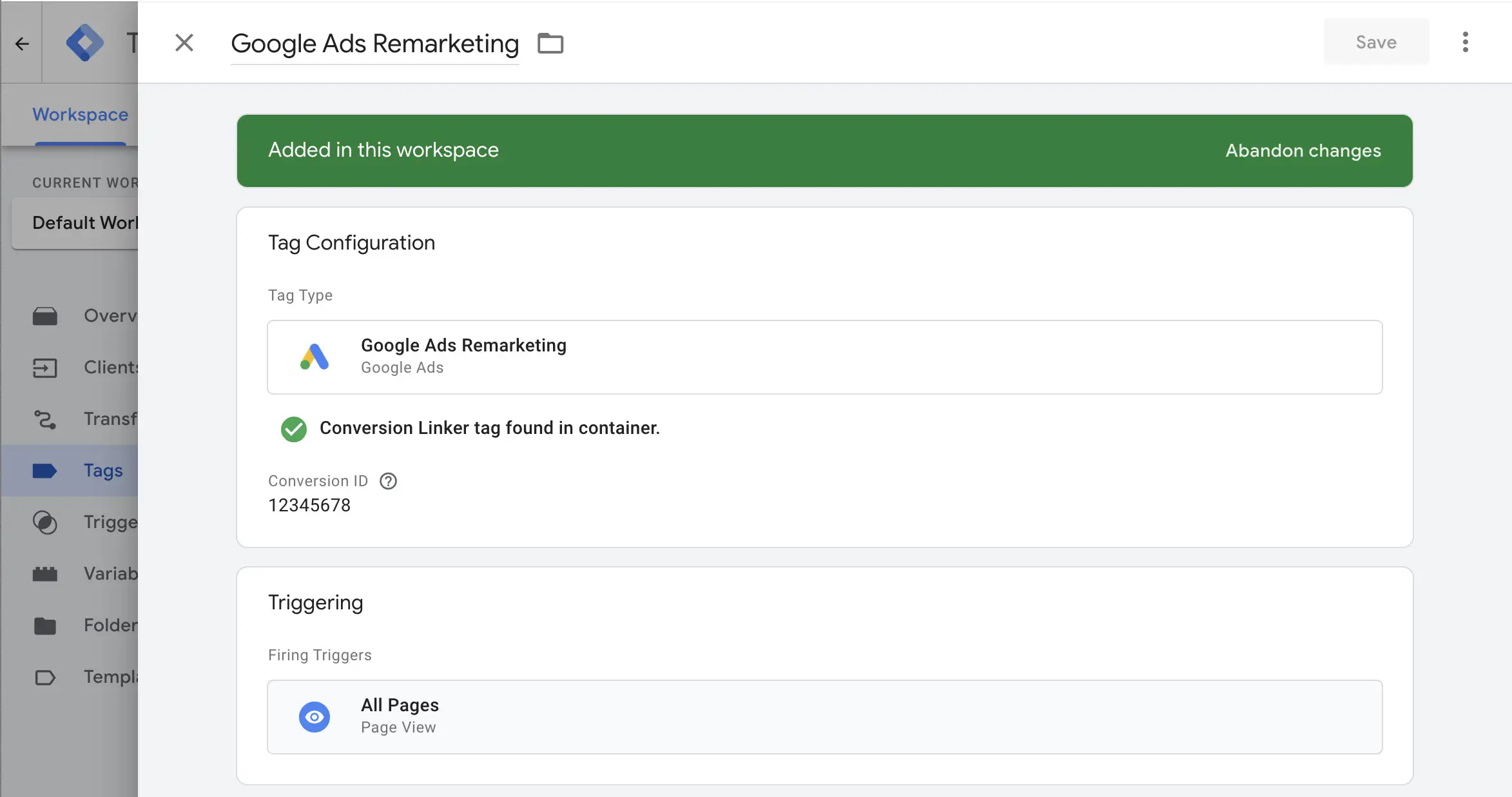
page_viewRemarketing dynamique
Pour configurer le remarketing dynamique, vous devez cocher la case Send dynamic remarketing event data et déclencher la balise sur les événements suivants :
| Nom de l’événement | Description |
|---|---|
page_view | Pour que le remarketing classique fonctionne également |
view_search_results | Reciblage en fonction des recherches effectuées sur le site |
view_item_list | Reciblage en fonction des listes de produits qu’ils ont vus |
view_item | Reciblage en fonction des produits qu’ils ont vus |
add_to_cart | Reciblage en fonction des produits ajoutés au panier |
purchase | Reciblage en fonction des produits achetés |
Envoyer l’identifiant utilisateur
Pour envoyer l’identifiant utilisateur via la balise Google Ads Remarketing, la clé user_id doit être présente dans les données d’événements et vous devez avoir coché la case Provide user ID dans les paramètres de la balise.
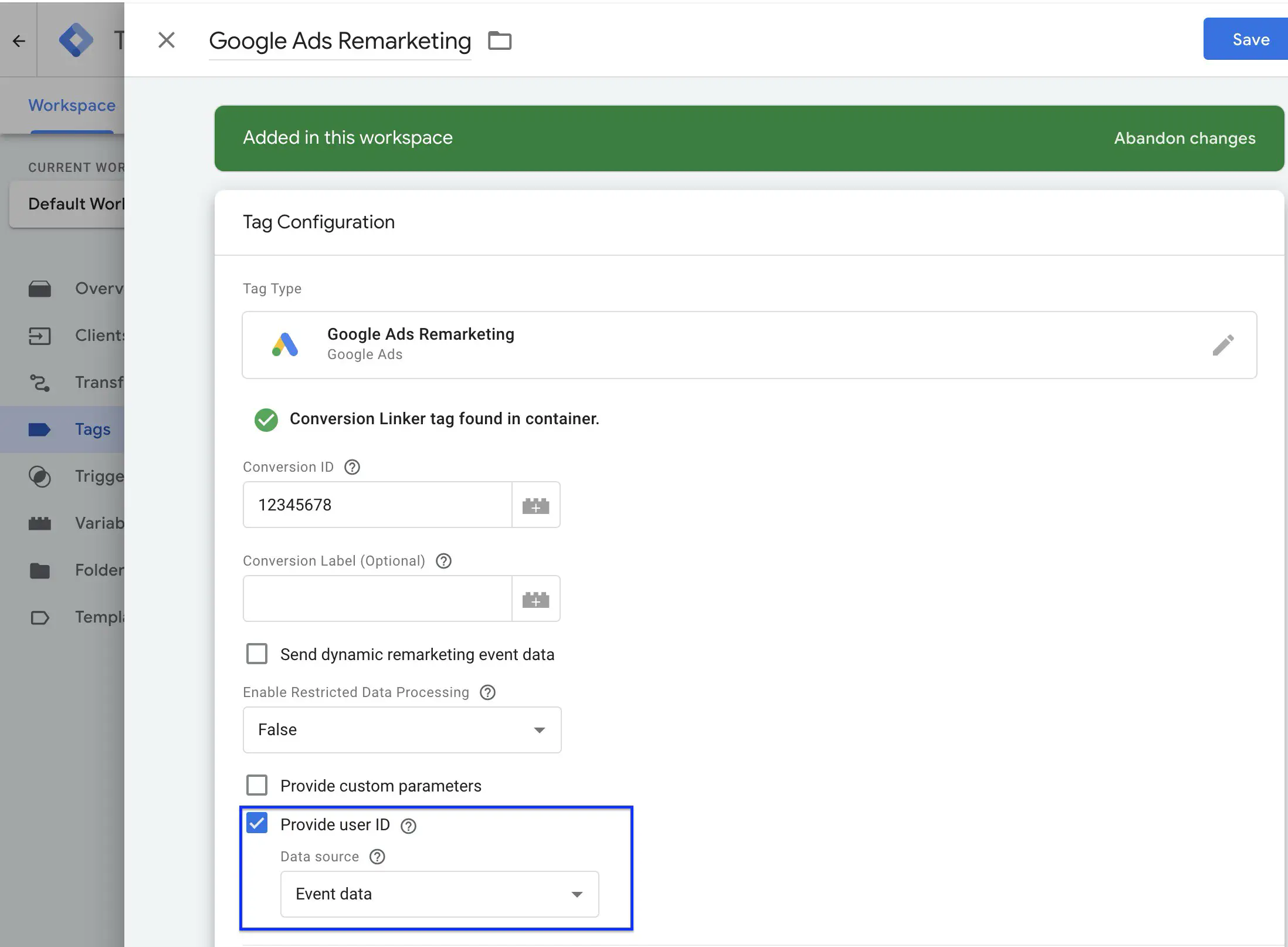
Google Ads Remarketing et le Consent Mode
La balise Google Ads Remarketing nécessite les trois signaux de consentement (ad_storage, ad_user_data et ad_personalization) pour envoyer une requête depuis le navigateur vers le nom de domaine googleads.g.doubleclick.net.
Cette requête contient notamment :
- le tableau
items - le nom de l’événement (paramètre
data) - le
user_id(paramètreuserId)
Vérifier la remontée des données
Les données reçues par la balise Google Ads Remarketing sont visibles dans Bibliothèque partagée > Gestion des audiences > Vos sources de données > Détails sur la balise Google Ads.
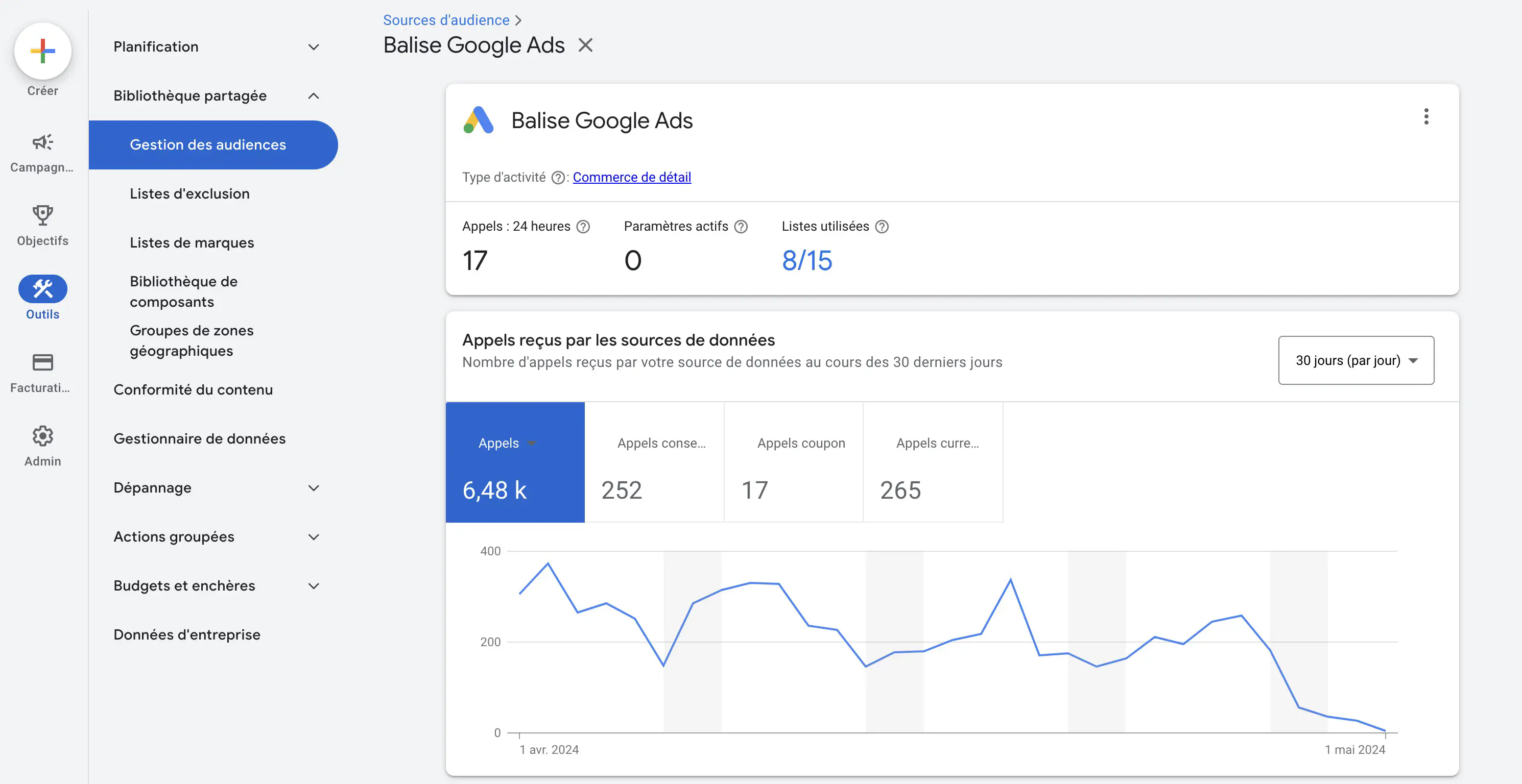
Balise Google Ads Conversion Tracking
À quoi sert la balise Google Ads Conversion Tracking ?
La balise Google Ads Conversion Tracking permet d’envoyer des données de conversion à Google Ads, elle peut par exemple être déclenchée lors du remplissage d’un formulaire sur un site de génération de prospect ou sur un événement d’achat sur un site e-commerce.
Dans cet exemple, je vais la déclencher sur un événement d’achat.
Configurer la balise Google Ads Conversion Tracking
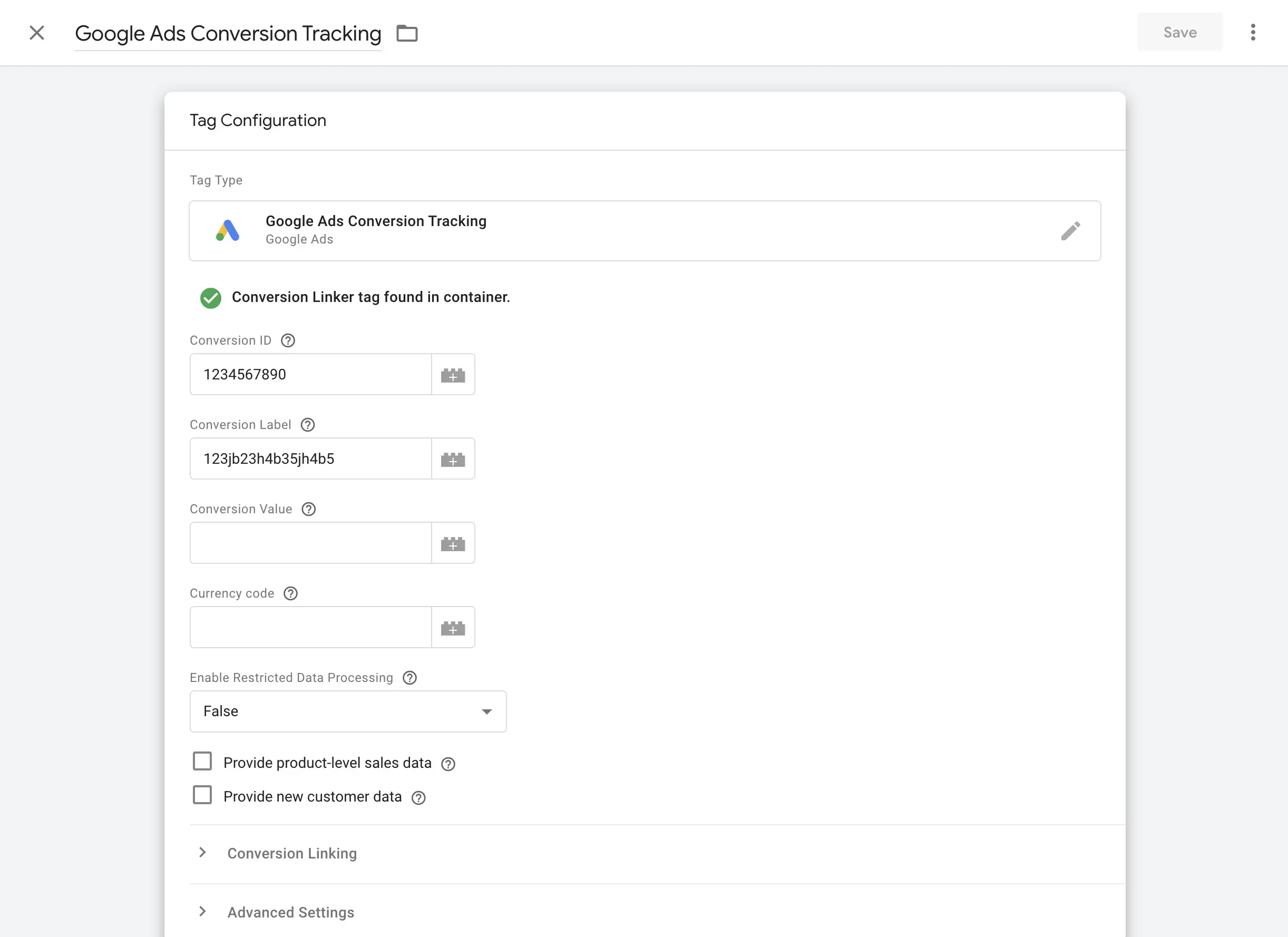
| Paramètre à configurer | Description |
|---|---|
| Conversion ID | Fournit dans la plateforme Google Ads. Un identifiant de conversion par compte publicitaire. |
| Conversion Label | Fournit dans la plateforme Google Ads. Une étiquette de conversion par action de conversion |
| Conversion Value | La balise va prendre la valeur du paramètre value dans les données d’événements par défaut. Il n’est pas nécessaire de remplir ce champ sauf pour surcharger la valeur. |
| Currency code | La balise va prendre la valeur du paramètre currency dans les données d’événements par défaut. Il n’est pas nécessaire de remplir ce champ sauf pour surcharger la valeur. |
| Provide product-level sales data | Si vous cochez cette case, la balise va prendre la valeur du paramètre items dans les données d’événements par défaut. |
| Provide new customer data | Si vous cochez cette case, la balise va prendre la valeurs des paramètres new_customer et customer_lifetime_value dans les données d’événements par défaut. |
Suivi avancé des conversions (données utilisateurs)
Le suivi avancé des conversions consiste à envoyer des données utilisateurs à Google Ads pour aider la plateforme à faire le lien entre un visiteur ayant réalisé une action de conversion et un compte Google.
Pour activer le suivi avancé des conversions, vous devez envoyer au conteneur serveur des données utilisateurs via les paramètres suivants :
| Clé du paramètre | Exemple |
|---|---|
user_data.email_address | [email protected] |
user_data.sha256_email_address | |
user_data.phone_number | +15551234567 |
user_data.sha256_phone_number | |
user_data.address.first_name | Martin |
user_data.address.sha256_first_name | |
user_data.address.last_name | Dupont |
user_data.address.sha256_last_name | |
user_data.address.city | Paris |
user_data.address.region | île-de-France |
user_data.address.postal_code | 75000 |
user_data.address.country | FR |
Exemple d’un objet user_data reçu côté serveur :
user_data: {
email_address: "[email protected]",
phone_number: "+15551234567",
address: {
first_name: "Martin",
last_name: "Dupont",
city: "Paris",
region: "île-de-France",
postal_code: "75000",
country: "FR"
}
}
La balise Google Ads Conversion Tracking va venir piocher dans ce paramètre user_data et transmettre les données utilisateurs à Google Ads.
Acquisition de nouveaux utilisateurs
L’acquisition de nouveaux utilisateur permet d’enchérir de façon différente en fonction du type d’utilisateur (nouveau ou récurrent).
Pour activer cette fonctionnalité, vous devez cocher la case Provide new customer data et envoyer au conteneur serveur les paramètres new_customer et customer_lifetime_value.
Données produits
Pour activer cette fonctionnalité, vous devez cocher la case Provide product-level sales data et envoyer au conteneur serveur le paramètre items.
Questions fréquentes
Vous n'avez pas trouvé de solution ?
Demandez de l'aide au Data Marketing Club
